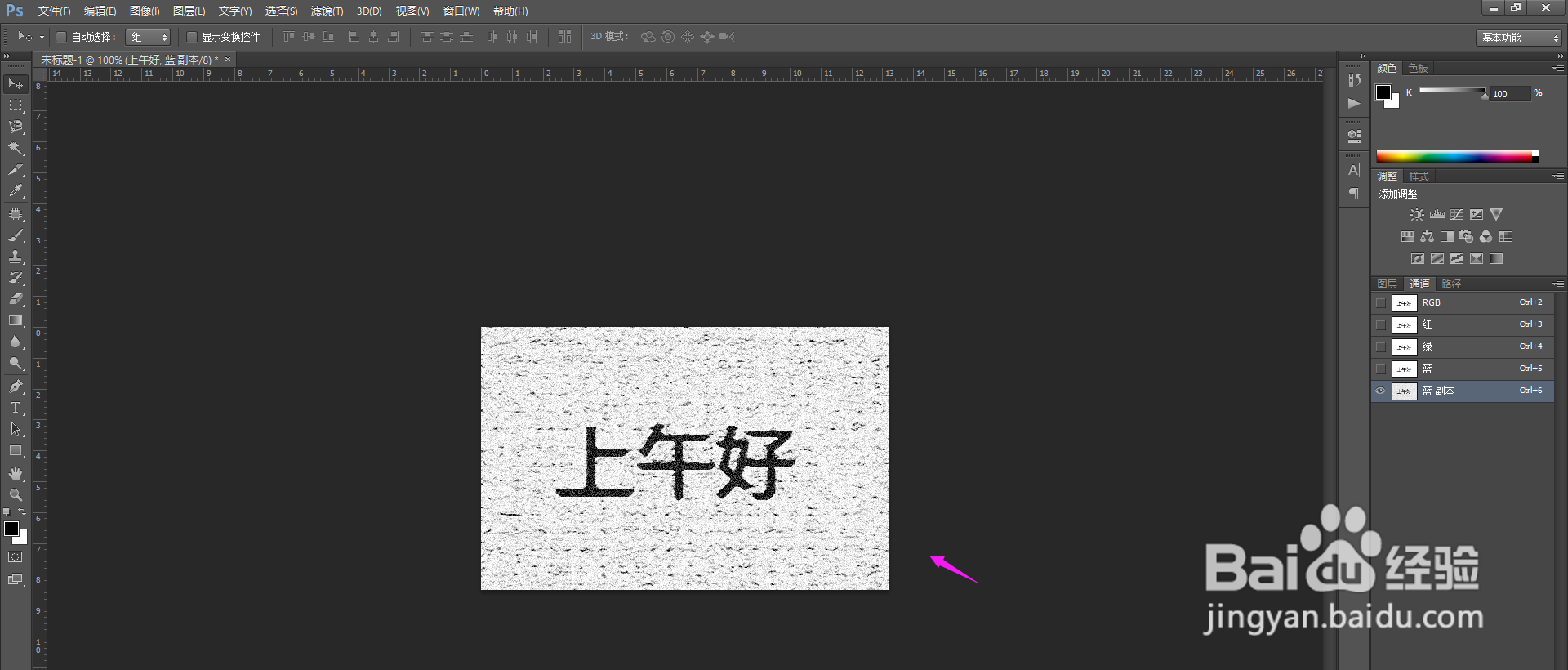1、打开PS,新建一个画布,如下图所示
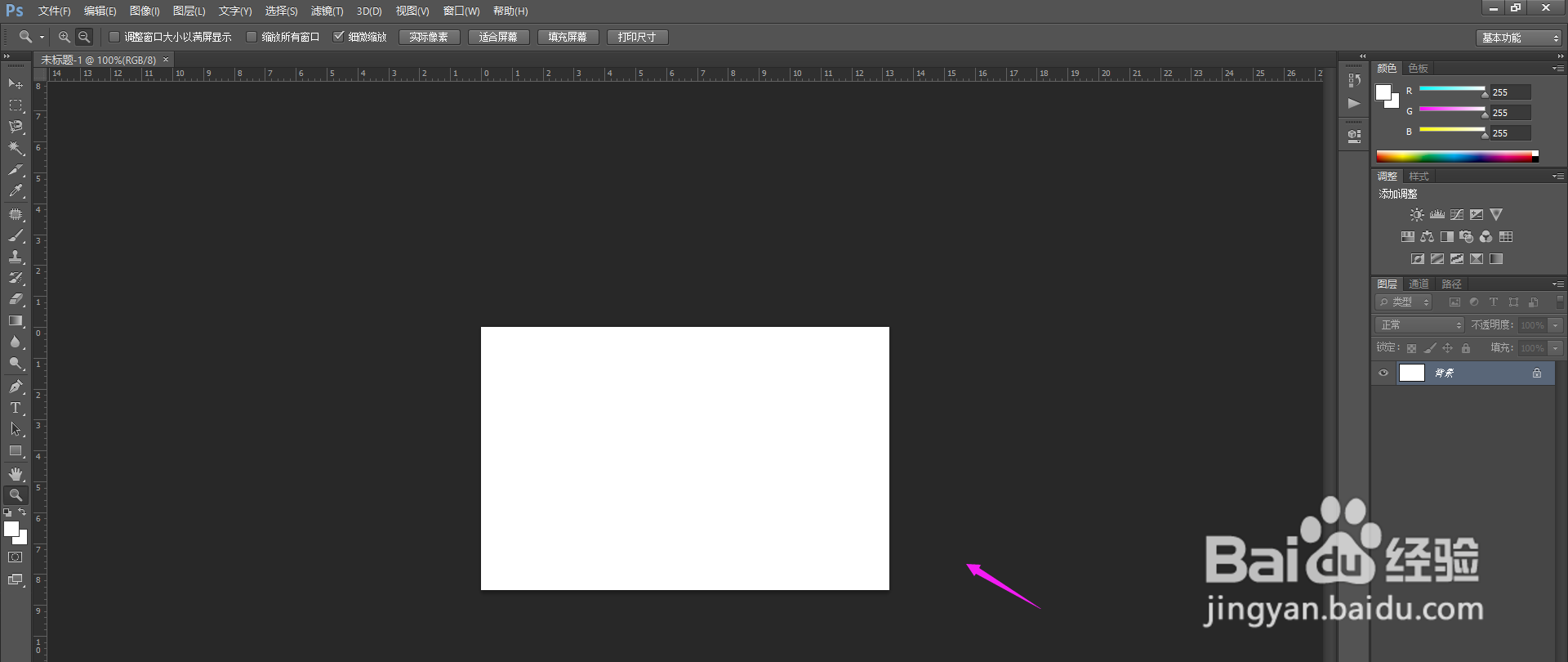
2、设置字体大小、颜色,如下图所示

3、然后点击右侧的面板的“通道”,复制“蓝色”,如下图所示
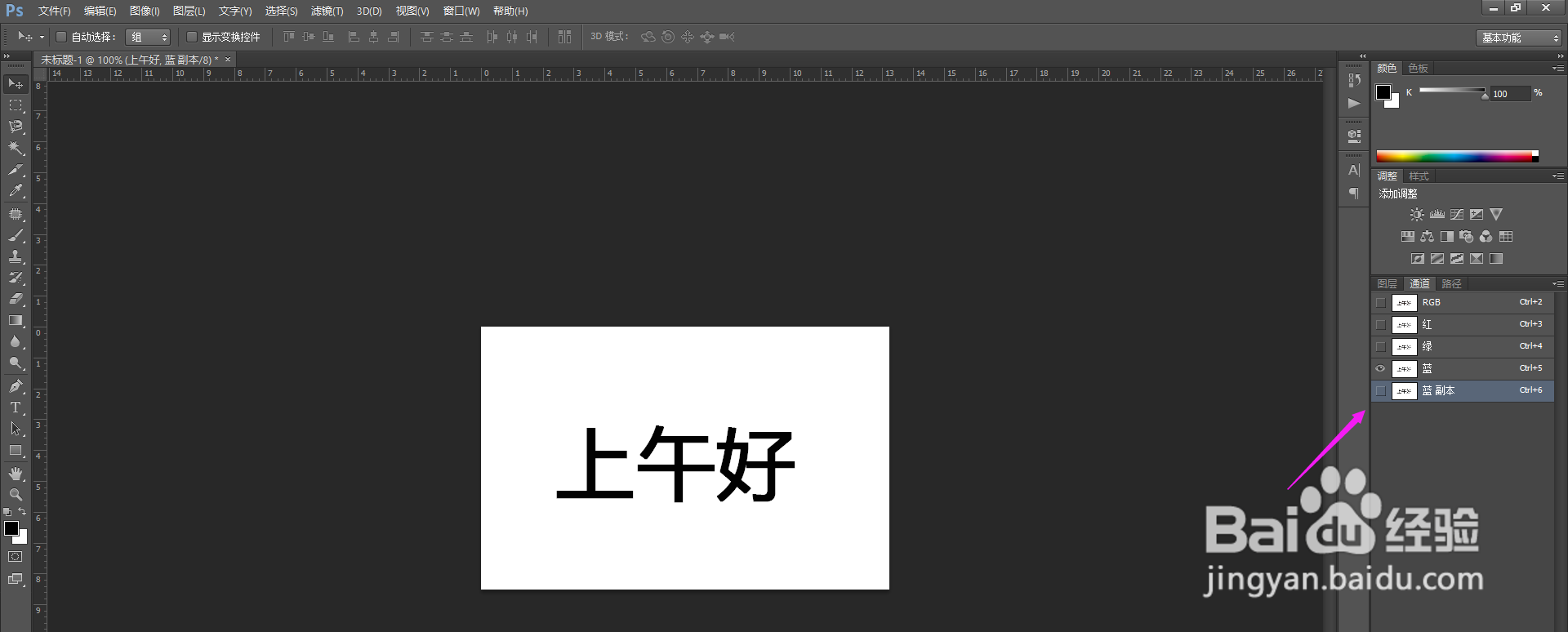
4、点击“滤镜-滤镜库”

5、选择“龟裂缝”,点击“确定”
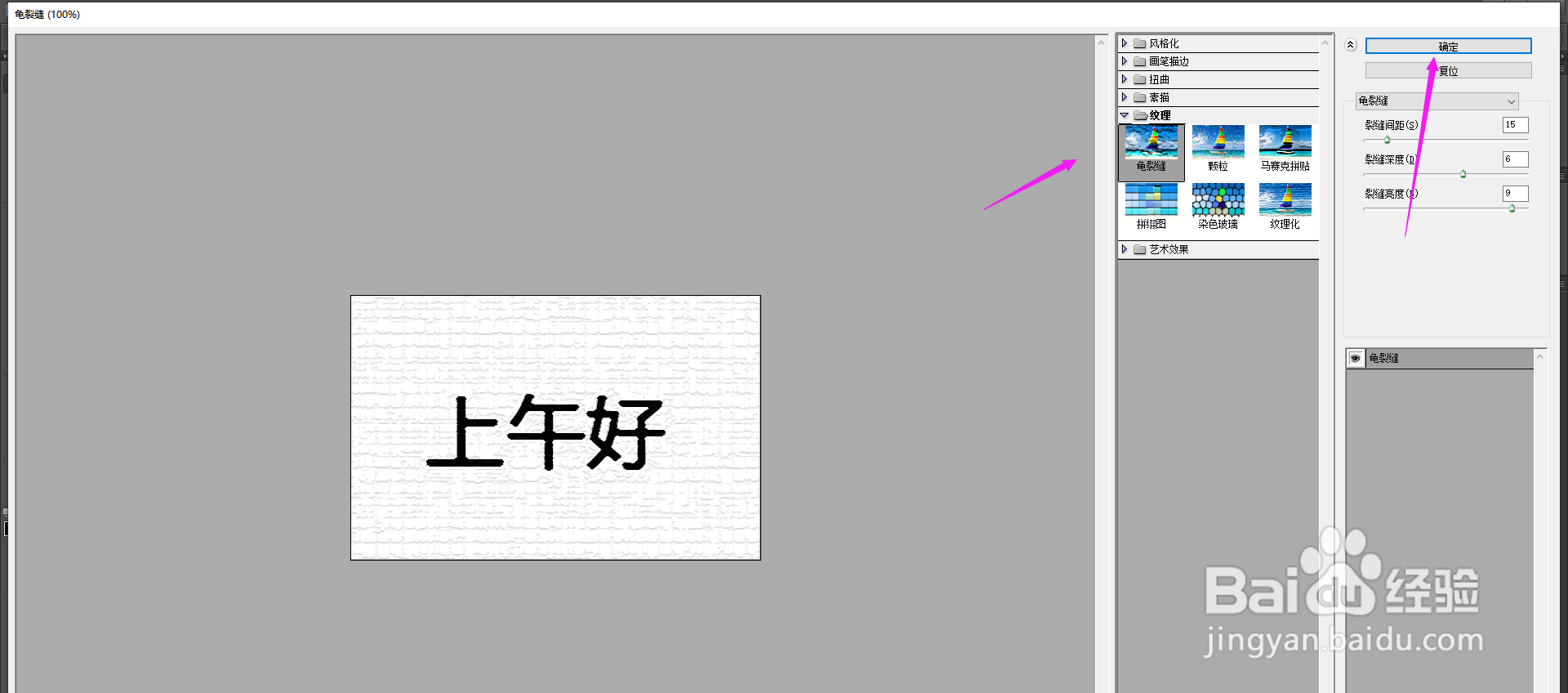
6、然后再点击“纹理-颗粒”点击“确定”
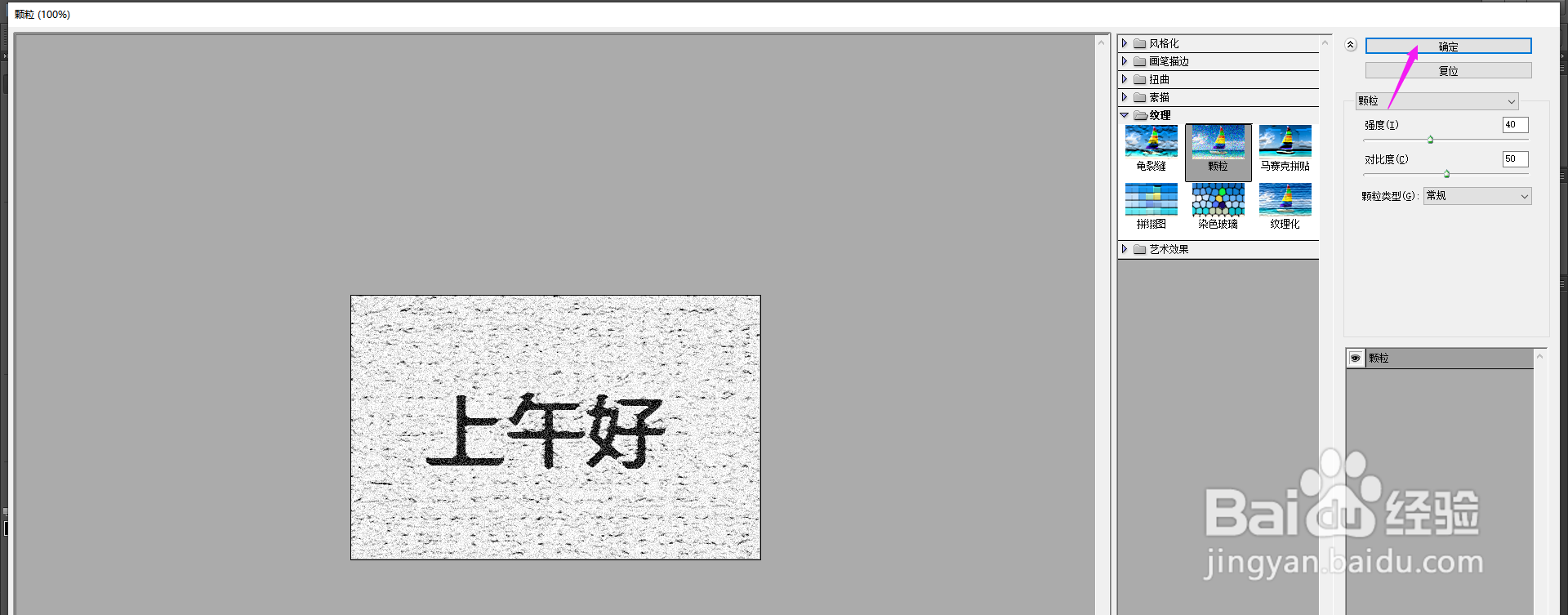
7、这样破损文字效果就完成了,如下图所示
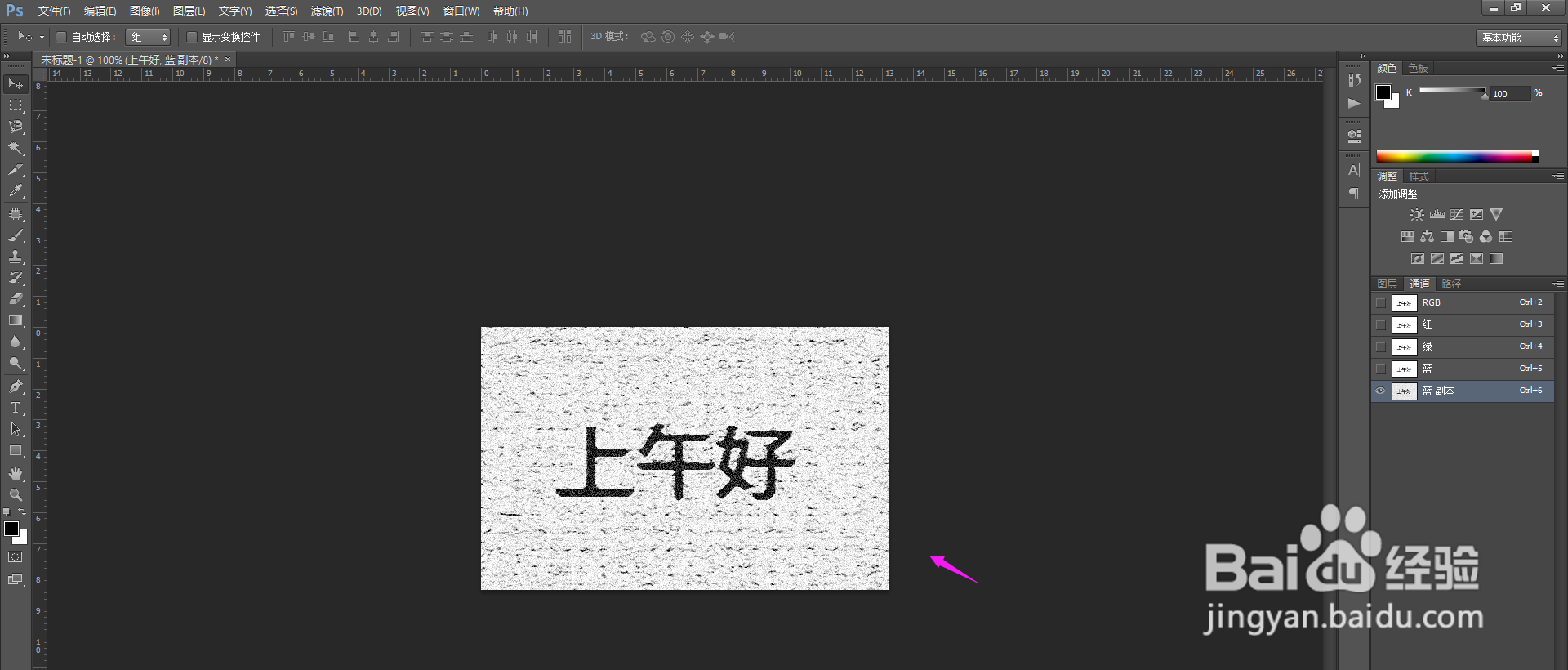
时间:2024-11-02 21:10:09
1、打开PS,新建一个画布,如下图所示
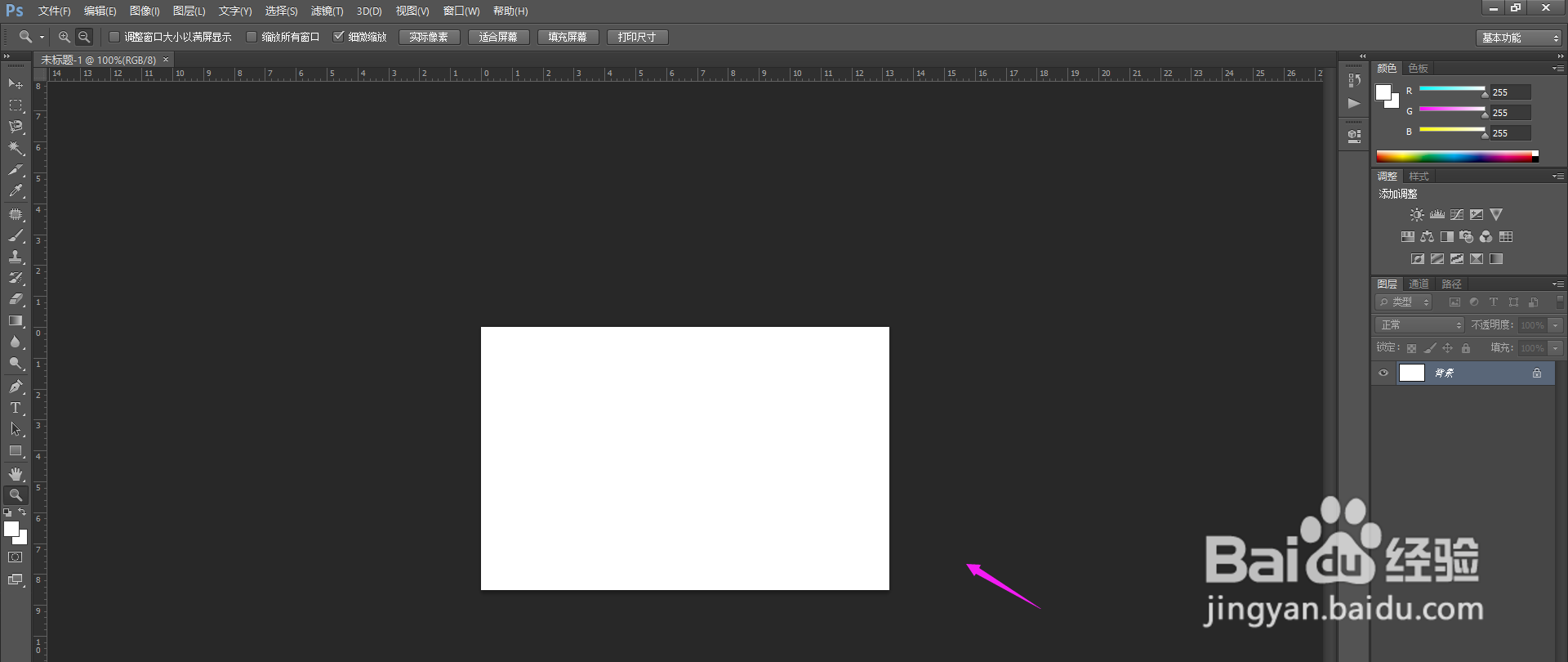
2、设置字体大小、颜色,如下图所示

3、然后点击右侧的面板的“通道”,复制“蓝色”,如下图所示
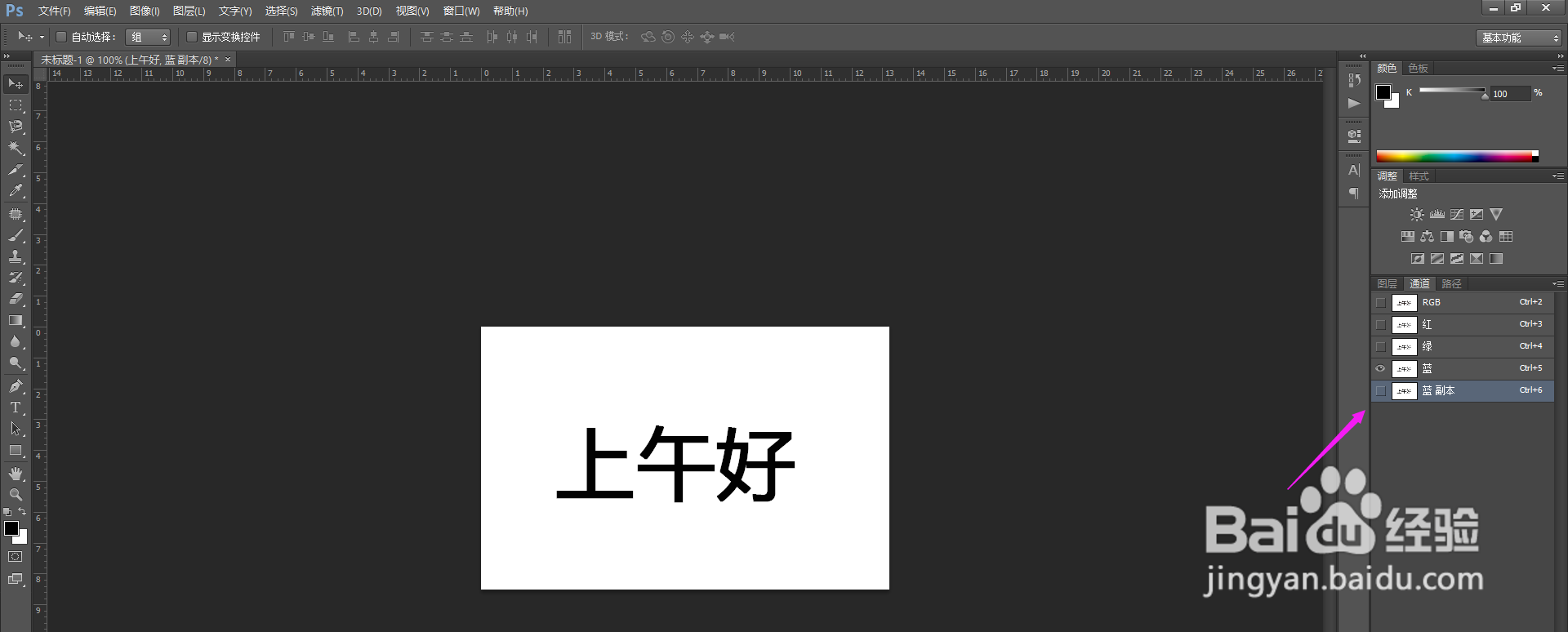
4、点击“滤镜-滤镜库”

5、选择“龟裂缝”,点击“确定”
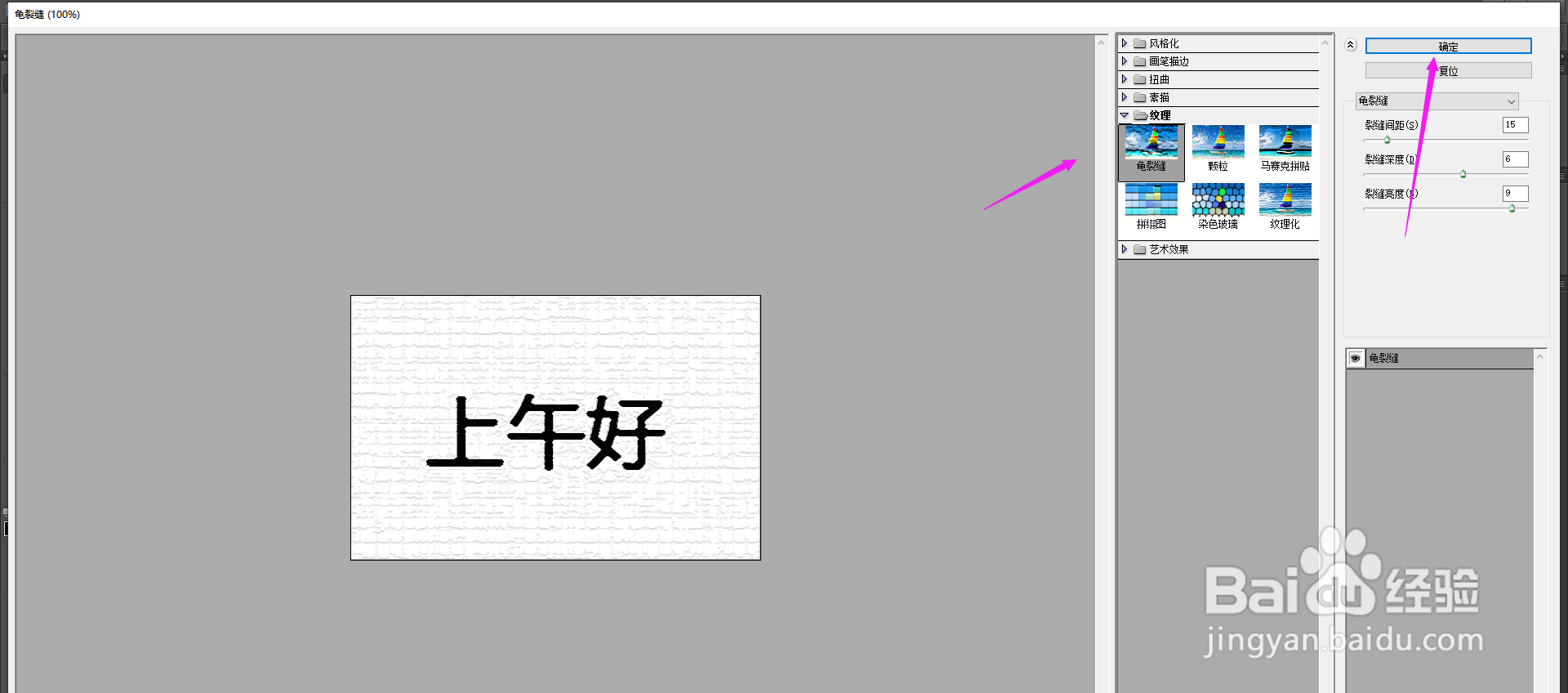
6、然后再点击“纹理-颗粒”点击“确定”
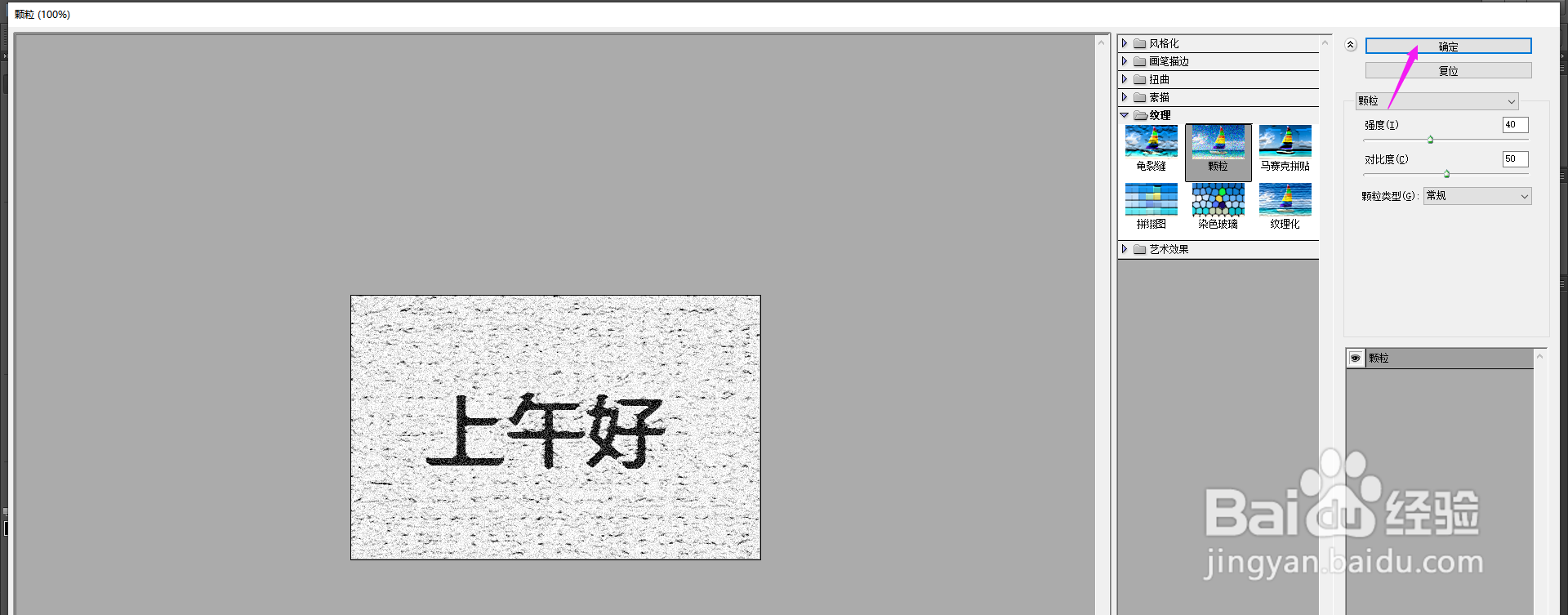
7、这样破损文字效果就完成了,如下图所示